
Conţinut
Emoji-urile sunt foarte populare și fac experiența Twitter chiar mai distractivă. Acestea sunt utilizate în diverse scopuri, cum ar fi exprimarea sentimentelor și emoțiilor în postări și mesaje trimise pe Twitter. Instrucțiunile descrise în acest articol arată cum să faceți acest lucru pe computere, folosind emoji-urile de pe site-ul Twitter în sine sau prin intermediul aplicației Twitter pentru Android, iPhone sau iPad, utilizând tastatura virtuală a dispozitivului.
Pași
Metoda 1 din 2: utilizarea aplicației mobile Twitter
Începeți prin a deschide aplicația Twitter pe telefon sau tabletă. Găsiți și atingeți pictograma albastră care are în interior o pasăre albă și care poate fi găsită de obicei pe ecranul de pornire sau în meniul de aplicații al dispozitivului.
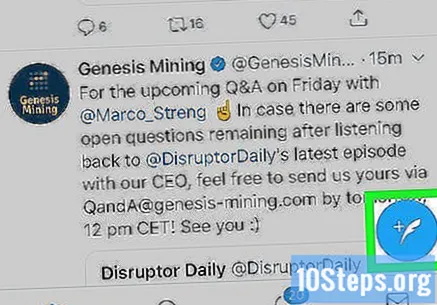
Atingeți pictograma „Tweet” după deschiderea aplicației. Are un cerc albastru cu o pană albă și +, situat în colțul din dreapta jos al ecranului. Acest lucru deschide o casetă de text și tastatura virtuală.- Pentru a răspunde la un tweet, atingeți pictograma balon de chat de sub acesta.
- Pentru a adăuga un emoji la un mesaj direct, creați sau deschideți un mesaj, apoi atingeți câmpul de text pentru a deschide tastatura virtuală.

Cu tastatura deschisă, atingeți butonul emoji pentru a afișa lista emojiurilor disponibile. Pașii de făcut variază în funcție de aplicația de tastatură instalată pe dispozitiv.- iPhone și iPad: Atingeți fața fericită sau tasta glob, situată în stânga barei de spațiu, în partea de jos a tastaturii. Dacă aveți mai multe limbi instalate în aplicație, poate fi necesar să atingeți tasta glob de mai multe ori pentru a accesa lista emoji.
- Android: atingeți tasta fericită de pe tastatura virtuală a dispozitivului. Dacă nu este vizibil, atingeți lung bara de spațiu, tasta Enter sau săgeată pentru ao afișa. Dacă acest lucru nu funcționează, atingeți tasta care schimbă tastatura în numere sau simboluri pentru a o găsi.

Alegeți un emoji pe care să îl inserați în mesaj. Glisați tastatura la stânga sau la dreapta pentru a vizualiza emoji-urile disponibile și atingeți-o pe cea pe care doriți să o trimiteți.
Finalizați atingând Tweet, în colțul din dreapta sus al casetei de text, pentru a posta tweet-ul cu emoji-ul ales.
- Dacă răspundeți la un tweet, atingeți butonul Răspuns, situat deasupra răspunsului, pentru a posta emoji-ul.
- Dacă răspundeți la un mesaj direct, atingeți butonul Trimite (pictograma planului de hârtie), găsită în dreapta câmpului de text.
Emoji-ul poate fi adăugat și la informațiile de profil de pe Twitter. Pentru a-l adăuga la numele dvs. (nu la identificator) sau la biografia profilului, faceți următoarele:
- Atingeți fotografia de profil, aflată în colțul din stânga sus al ecranului și selectați Profil.
- Atingere Editează profilul, în colțul din dreapta sus al ecranului, pentru a deschide pagina de editare a profilului.
- Pentru a insera un emoji în nume, atingeți câmpul de text al numelui, atingeți tasta emoji de pe tastatură, apoi introduceți emoji-ul dorit.
- Pentru a utiliza un emoji în bio, atingeți locația din bio în care va fi afișat, atingeți tasta emoji de pe tastatură și selectați un emoji pentru ao insera.
- Încheiați procedura atingând butonul A salva, situat în colțul din dreapta sus, pentru a finaliza modificările.
Metoda 2 din 2: Utilizarea site-ului web Twitter
Accesați site-ul web https://www.twitter.com într-un browser de internet. Dacă sunteți conectat la contul dvs., acest lucru va încărca fluxul Twitter.
- Dacă nu sunteți conectat la profilul dvs. când accesați site-ul Twitter, introduceți numele de utilizator (sau adresa de e-mail) și parola în câmpurile corespunzătoare și faceți clic pe Intră pentru a accesa serviciul.
După ce v-ați accesat profilul Twitter, faceți clic pe Tweet pentru a crea un nou tweet. Acest buton este situat în colțul din dreapta sus al ecranului. Puteți face acest lucru și făcând clic pe câmpul „Ce se întâmplă?” Din partea de sus a paginii.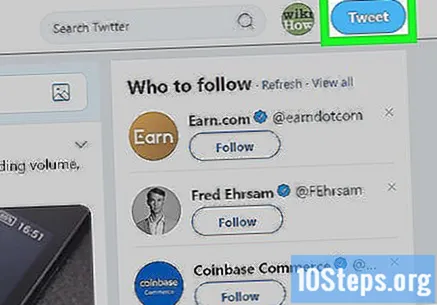
- Pentru a include un emoji în răspunsul la un tweet, faceți clic pe pictograma bulei de chat, aflată sub tweet-ul la care doriți să răspundeți.
- Pentru a utiliza emoji-urile într-un mesaj direct, creați un mesaj (sau faceți clic pe mesajul din căsuța de e-mail Twitter).
Faceți clic pe pictograma happy face, situată în colțul din dreapta sus al casetei de tweets. Acest lucru deschide panoul emoji Twitter.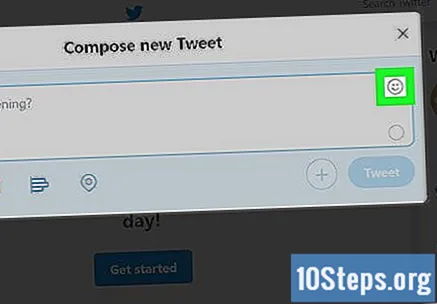
Găsiți emojiul pe care doriți să-l trimiteți și faceți clic pe el pentru a-l selecta. Utilizați pictogramele de categorie din partea laterală a panoului pentru a vizualiza diferite tipuri de emoji până când o găsiți pe cea pe care doriți să o inserați în mesaj.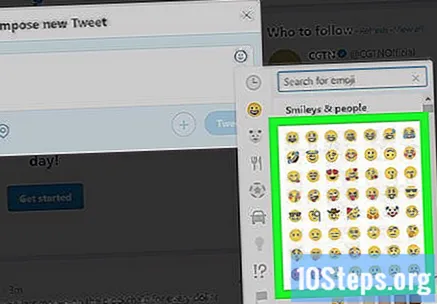
- Pentru a găsi un anumit emoji, introduceți un cuvânt cheie (cum ar fi „râde” sau „trist”) în caseta „Căutați emoji”.
- Dacă doriți, puteți introduce mai multe emoji în același mod în mesaj.
faceți clic în Tweet pentru a posta tweet-ul sau pentru a comenta emoji-urile.
- Dacă emojiul este utilizat într-un răspuns la un tweet, faceți clic pe Răspuns să-l trimită.
- Într-un mesaj direct, faceți clic pe Trimite pentru a termina de trimis emojiul.
Emoji-ul poate fi folosit și în informațiile de profil Twitter. Pentru a adăuga un emoji la informațiile de profil, procedați în felul următor:
- Faceți clic pe pictograma profilului, aflată în colțul din dreapta sus al paginii, și selectați Profil.
- Pe pagina de profil, faceți clic pe opțiune Editează profilul, găsit în colțul din dreapta sus al tweet-urilor.
- Faceți clic în câmpul bio din locația în care va fi afișat emoji-ul, apoi faceți clic pe pictograma emoji pentru a-l vizualiza și selecta.
- Pentru a adăuga un emoji în câmpul de nume, îl puteți copia din biografia dvs. apăsând tastele Ctrl+Ç (Windows) sau ⌘ Comandă+Ç (Mac) și apoi lipiți-l în câmpul de nume apăsând tastele Ctrl+V (Windows) sau ⌘ Comandă+V (Mac).
- faceți clic în Salvați edițiile, în colțul din dreapta sus al paginii, pentru a finaliza editarea profilului.


